信任环
智慧互联信任环接入了丰富的设备和服务,在信任环页面可见可控。同荣耀账号的手机、平板、电脑、耳机、手表、打印机、车机等设备自动显示在信任环页面,一目了然。在信任环页面,只需简单操作就可调用信任环上各设备的优势服务流转至其他设备,在一个设备的信任环页面就能掌控环中全部设备的服务自由流转。通过信任环页面,还可以轻松跨设备流转应用,便捷高效。
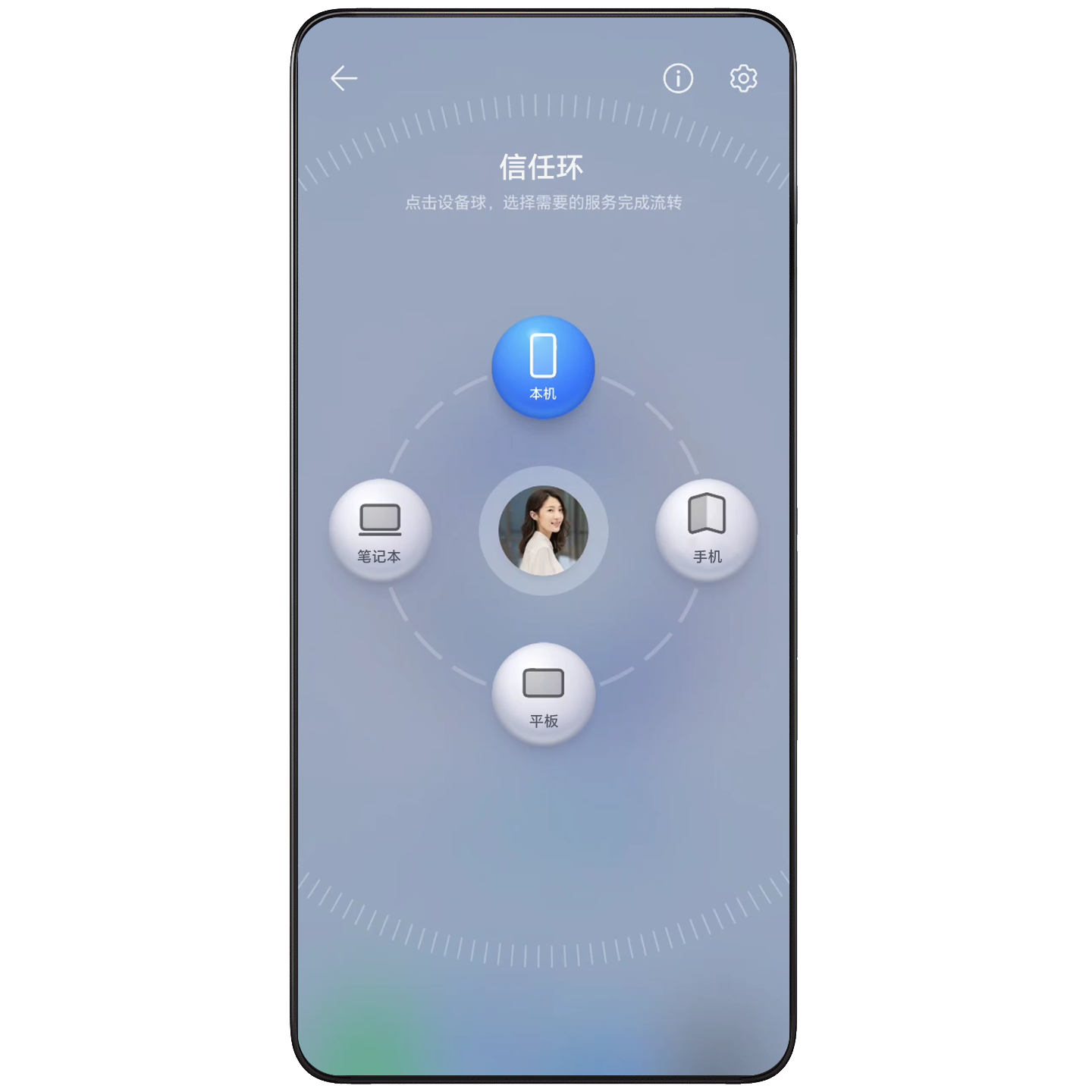
进入信任环页面
从屏幕顶部右侧下滑出控制中心,点击下方的信任环卡片。若删除了控制中心中的信任环卡片,点击选择显示信任环即可。
信任环流转服务
在信任环页面,点击环中各设备球,可以看到该设备提供的服务,拖拽服务至其他设备球,即可轻松实现服务流转。在任一支持信任环页面的设备(手机、平板、电脑)上,都可以控制环中全部设备流转服务。
使用前准备
在手机及附近各设备上登录同一荣耀账号,开启 WLAN、蓝牙,进入设置开启智慧互联服务。手表、耳机等设备,需与其他设备配对绑定。
流转服务
通过信任环页面,可以发起屏幕共享、网络共享、键鼠共享等。
-
在信任环页面,点击设备球,将自动展现该设备可提供的服务名称。
-
点击/拖拽想要流转的服务,将服务卡片拖拽至想要流转到的设备即可。
服务可能不支持流转至环中的全部设备,当拖拽服务卡片时,若有设备球颜色置灰,代表服务不支持流转至该设备。
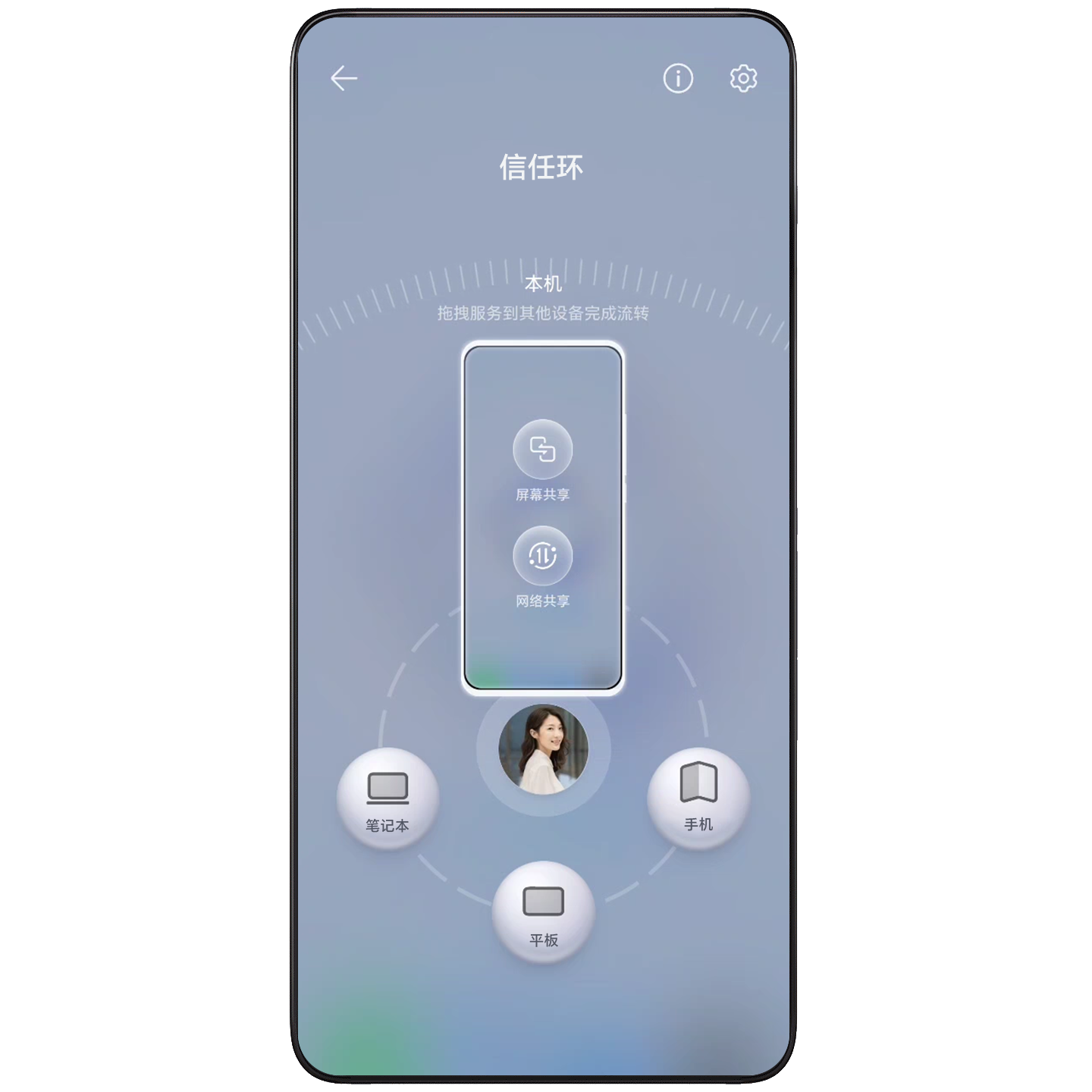
断开服务流转
点击服务卡片上的 ,或将吸附在设备球上的服务卡片拖出吸附区,即断开服务流转。
信任环流转应用
通过信任环,可将任意应用跨设备流转。
使用前准备
在手机及附近各设备上登录同一荣耀账号,开启 WLAN、蓝牙,进入设置开启智慧互联服务。
流转应用
在应用界面内三指上滑,进入信任环页面,应用将以任务卡片的形式展现,拖动卡片至待流转设备上,应用随即流转。
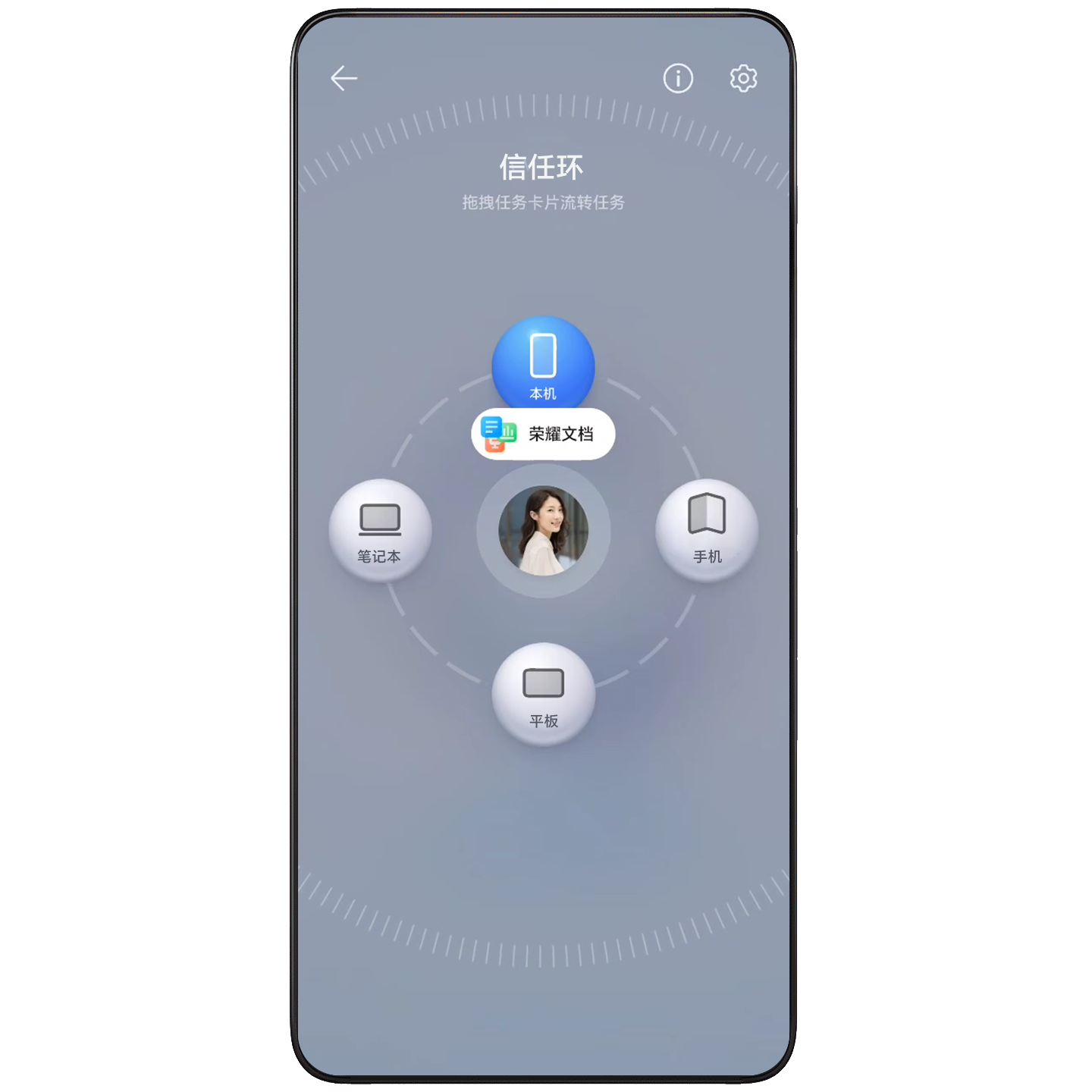
流转的形式
-
若流转的应用支持应用接续,则以应用接续形式流转。
-
若流转的应用不支持应用接续,则根据设备类型流转:
-
手机流转至平板或电脑:将以多屏协同的形式,在平板或电脑屏幕上出现手机屏幕,可在平板或电脑屏幕上的手机中继续使用该应用。
-
手机流转至智慧屏:将以投屏的形式,手机直接投屏至智慧屏,可在智慧屏上继续观看手机屏幕。
-






























































































































